动画渲染
兼容90%CG软件,渲染提速400倍
注册瑞云渲染账号,新用户可5折渲染
自动分析上传C4D渲染文件,渲染作业开始并实时查看进度
渲染完成后,序列图将自动下载到您本地的计算机




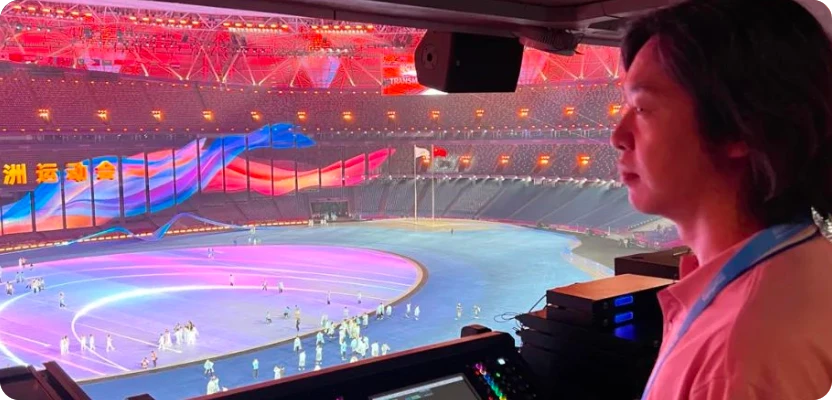
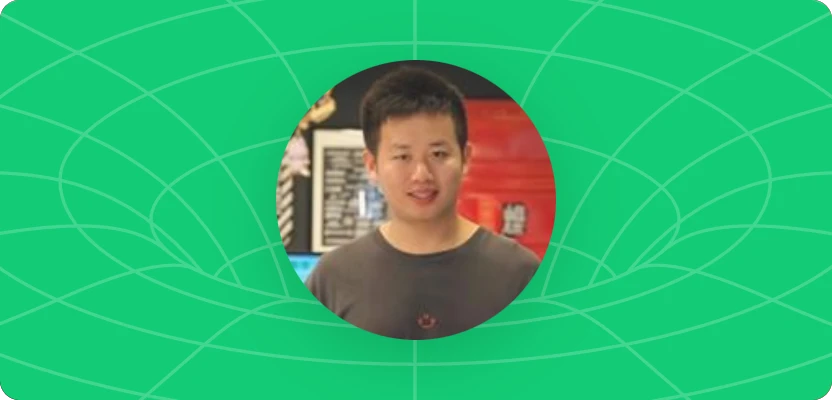

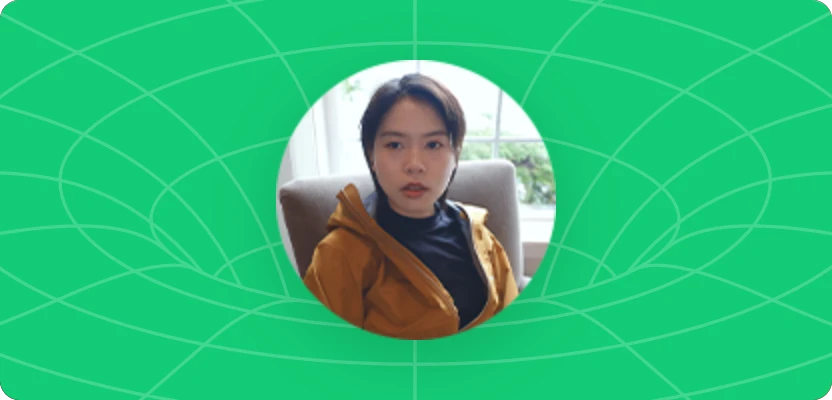




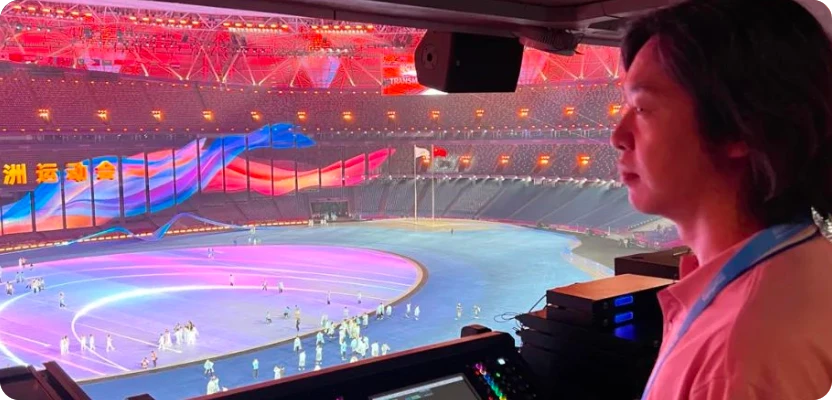
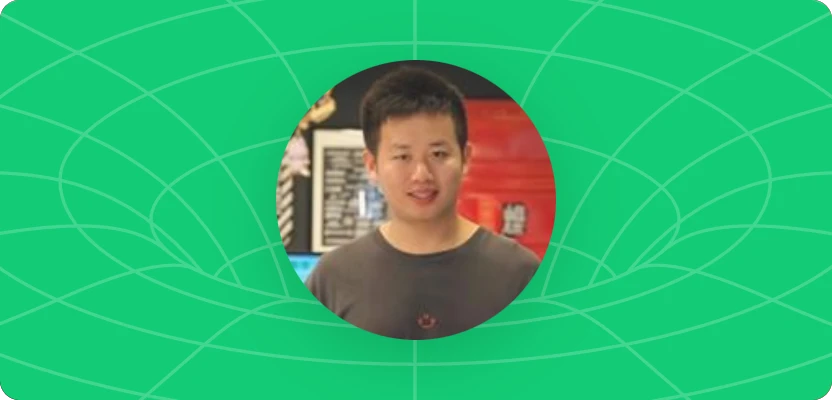

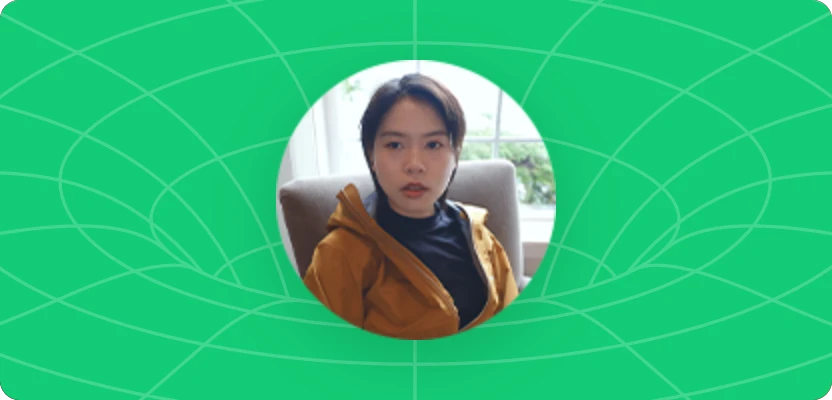

● 为什么C4D渲染动画序列特别慢?如何优化?
C4D渲染动画序列慢的原因包括场景复杂度过高、渲染设置过高及硬件性能不足。
优化方法有:优化场景,减少模型多边形数量、优化纹理分辨率等;调整渲染设置,降低抗锯齿等参数;升级硬件;使用分布式渲染或云渲染;优化材质和光源。
● 为什么渲染复杂场景时C4D崩溃或无响应?如何排查内存不足或显卡(GPU)问题?
C4D渲染复杂场景崩溃或无响应多因内存、显卡不足或软件冲突。排查内存不足可监控使用情况并优化场景,显卡问题需更新驱动并检查兼容性。其他方面,要检查文件、插件,优化软件设置,或升级硬件。
● 为什么渲染的动画序列出现噪点闪烁或光影不稳定?如何调整采样(Sampling)和降噪(Denoising)设置?
1. 提高总采样数量(Max samples)以及各个通道的采样次数(Specluar depth)。
2. 调整光照和阴影设置,优化光照参数,提高阴影采样精度。
3. 整体的GI(GI clamp)设置的过高过低建议设置为10。
4. 场景内有使用运动图形克隆的时候,保证场景可以正常渲染的前提下使用Instance的模式,可以避免农场闪烁的情况。
5. 场景设置的帧速率与渲染器设置的保持一致。
● 为什么渲染时材质变黑或贴图不显示?如何修复贴图路径(使用“Reload Textures”或项目资产管理)?
C4D渲染时材质变黑或贴图不显示,可能是贴图路径丢失、材质设置错误、光照不当、贴图映射错误或渲染设置问题。修复贴图路径可用以下方法:
1. 项目资产管理器:在 “窗口 - 项目资产管理器” 中,右键选择所有丢失贴图,找到存在的贴图文件夹 再点击重新链接。
2. Reload Textures 插件:安装后点击插件按钮一键重载贴图。
● 为什么粒子或流体渲染异常(如透明错误或闪烁)?如何优化复杂模拟数据的渲染效率?
粒子或流体渲染异常(如透明错误或闪烁)可能由材质设置不当、模拟参数不合理、渲染器设置不正确或纹理贴图路径错误导致。
优化复杂模拟数据的渲染效率可尝试以下方法:
1. 简化模拟数据,减少粒子数量或流体的分辨率;
2. 优化场景,删除不必要的对象,合并多个对象,使用低多边形模型或削减细节;
3. 优化材质和纹理,使用合理的材质,选择合适的纹理分辨率;
4. 调整渲染设置,降低渲染分辨率和样本数,减少反射次数和阴影质量;
5. 使用代理对象或级别细节(LOD)技术;
6. 启用多线程渲染;
7. 使用分布式渲染或云渲染服务;
8. 定期更新C4D和显卡驱动程序。
● 如何打包C4D项目(含插件、资产)以提交到Renderbus等渲染农场?为什么本地渲染正常,但渲染农场报错(如插件缺失或版本不匹配)?
打包 C4D 项目可使用自带打包功能、检查贴图路径并保存工程。
本地渲染正常但渲染农场报错,常见原因是插件缺失或版本不匹配、软件版本不兼容、文件路径错误或渲染设置差异。需确认农场支持的软件和插件版本,确保文件路径正确,检查渲染设置。
以下是打包 C4D 项目以提交到 Renderbus 等渲染农场的方法,以及本地渲染正常但渲染农场报错的原因和解决方法:
打包 C4D 项目的方法
1. 使用自带打包功能 :点击 C4D 顶部菜单的 “文件”,选择 “打包”,在弹出的窗口中设置好保存路径,点击 “打包” 按钮,等待打包完成即可。
2. 检查贴图路径 :在 “窗口 - 贴图管理器” 或 “窗口 - 项目资产检查器” 中,查看贴图是否正确加载,出现打 × 的可右键选择 “修复路径” 重新指定路径。
3. 保存工程 :在菜单中点击 “文件 - 保存工程(包含资源)”,设置保存路径和工程名称后保存。
本地渲染正常但渲染农场报错的原因及解决方法
1. 插件缺失或版本不匹配 :本地使用的插件在渲染农场可能未安装或版本不同,需确保农场支持项目所用的 C4D 版本和插件版本,必要时可将插件一并提交或联系农场技术支持人员。
2. 软件版本不兼容 :在最新 C4D 版本中创建的文件可能无法在旧版本中正确打开,提交任务前要确认农场的 C4D 版本与本地一致或更高,但不宜高太多。
3. 文件路径问题 :C4D 项目中的文件路径错误,如纹理、贴图等资源文件路径错误,会导致渲染农场找不到资源。提交前需确保所有资源文件路径正确,避免使用特殊字符或空格。
4. 渲染设置差异 :本地和农场的渲染设置可能存在差异,如渲染层模式、渲染器设置等。可在 Renderbus 客户端更改渲染层模式,确保与农场设置一致,同时检查渲染设置面板中的各项设置。